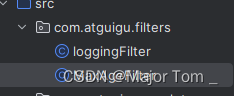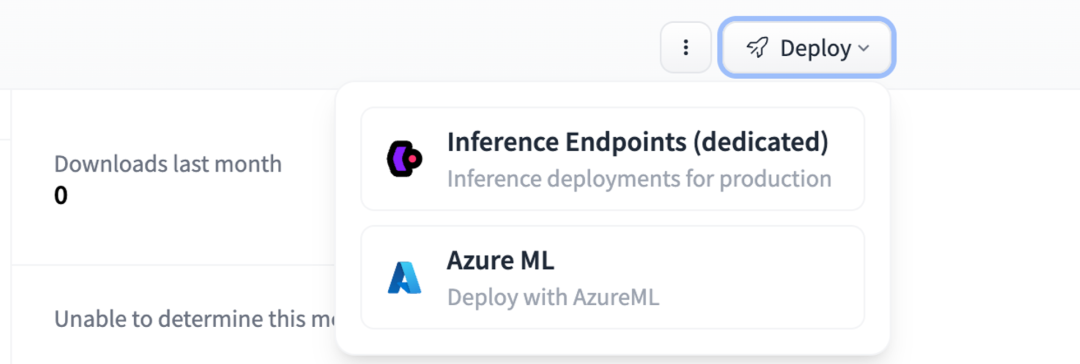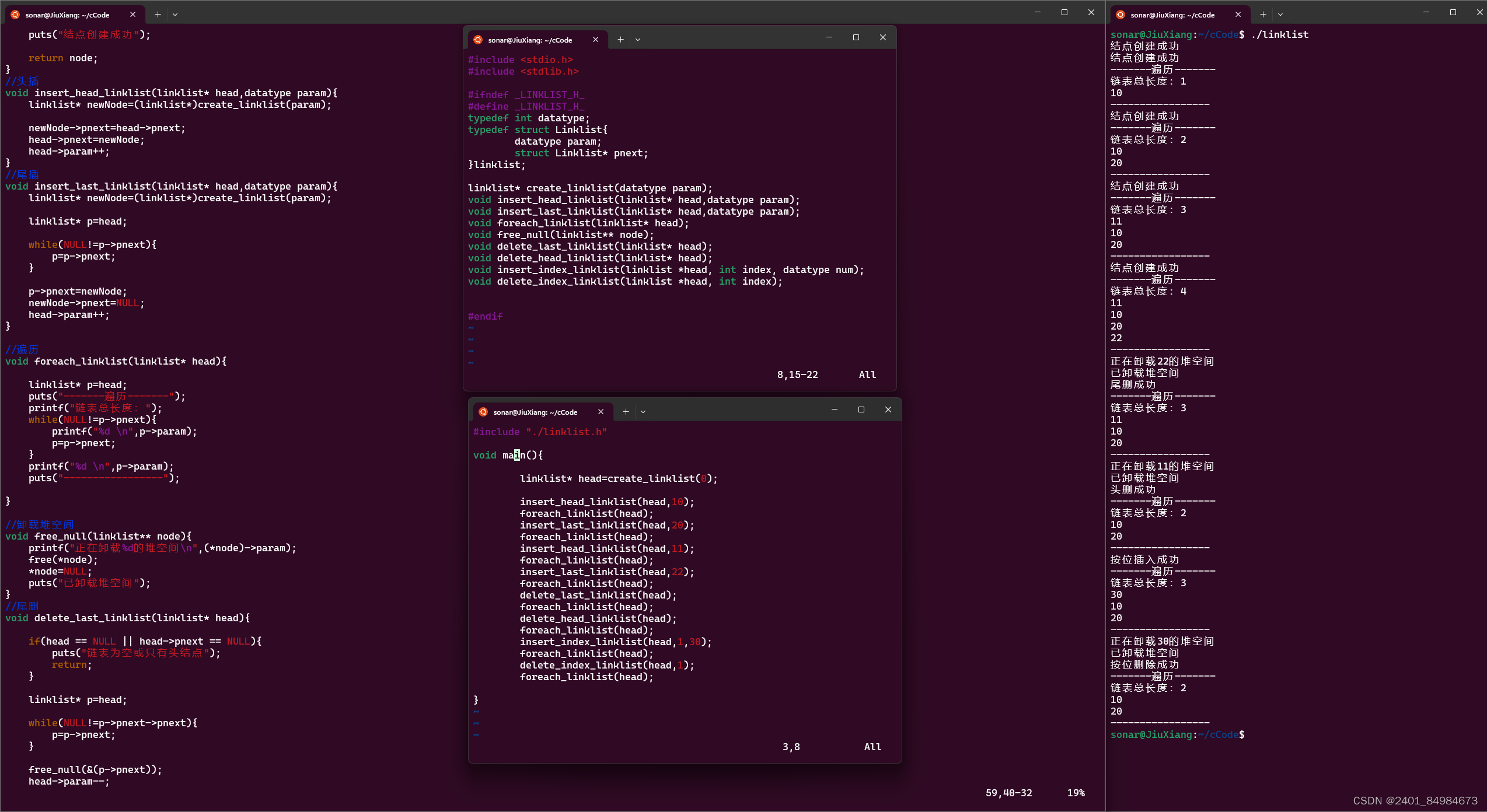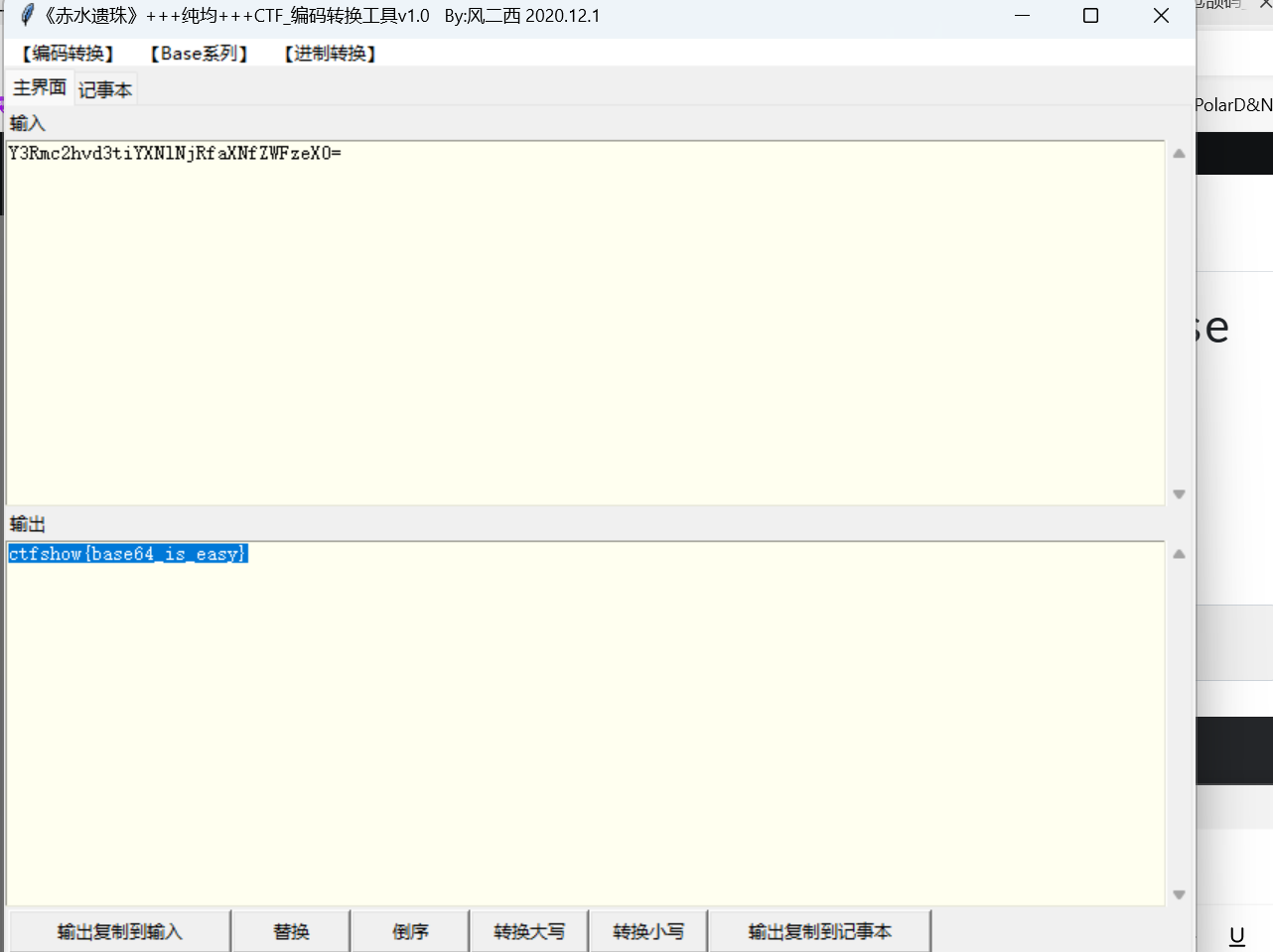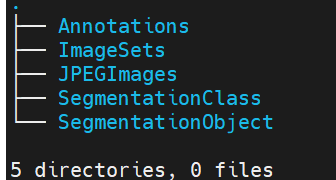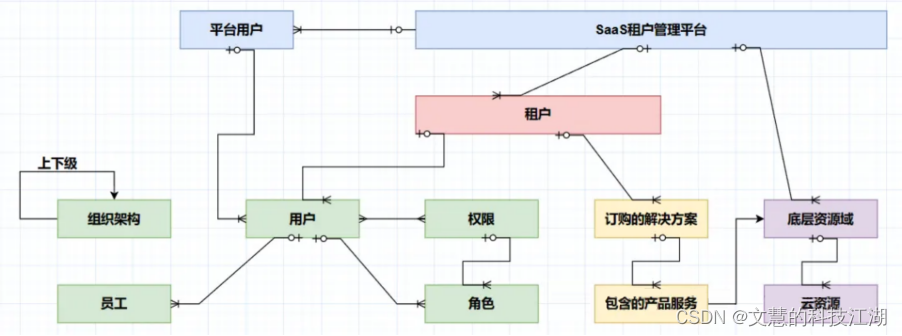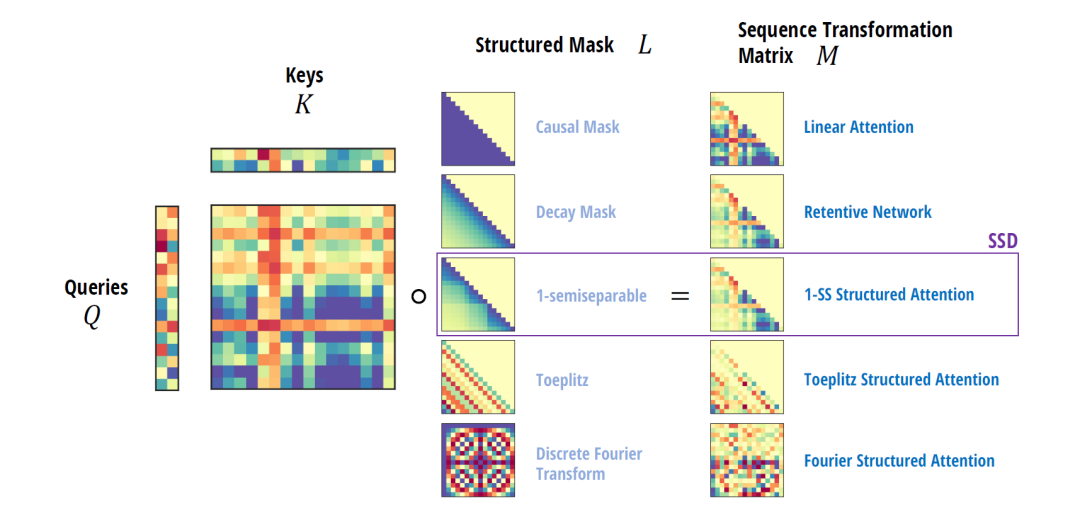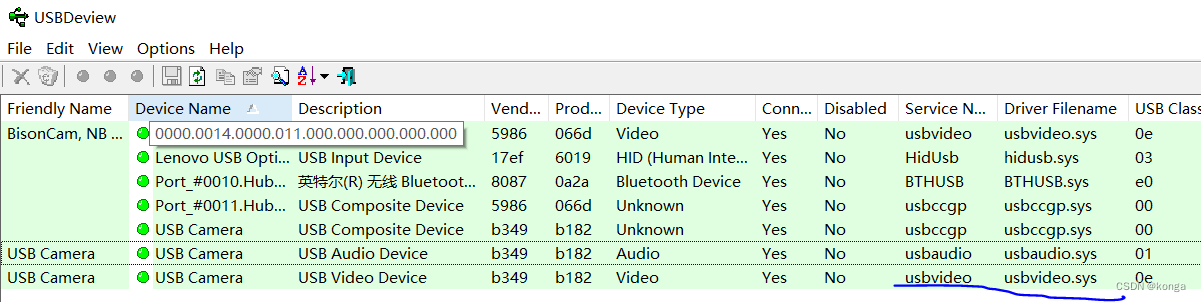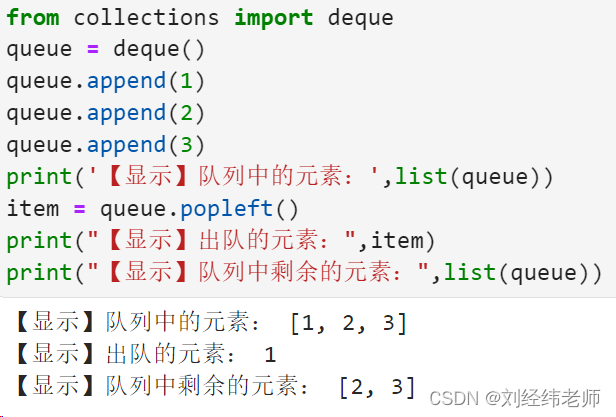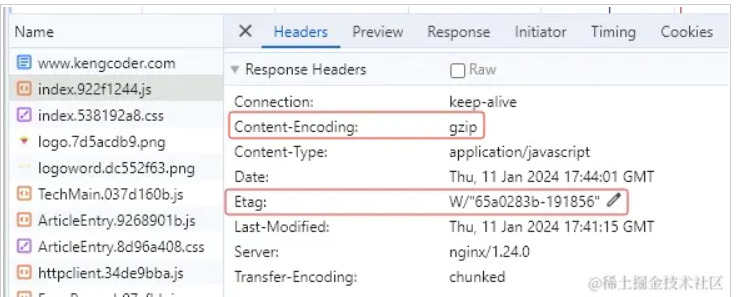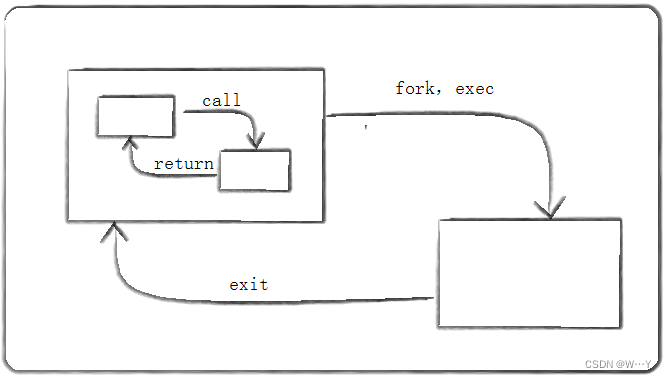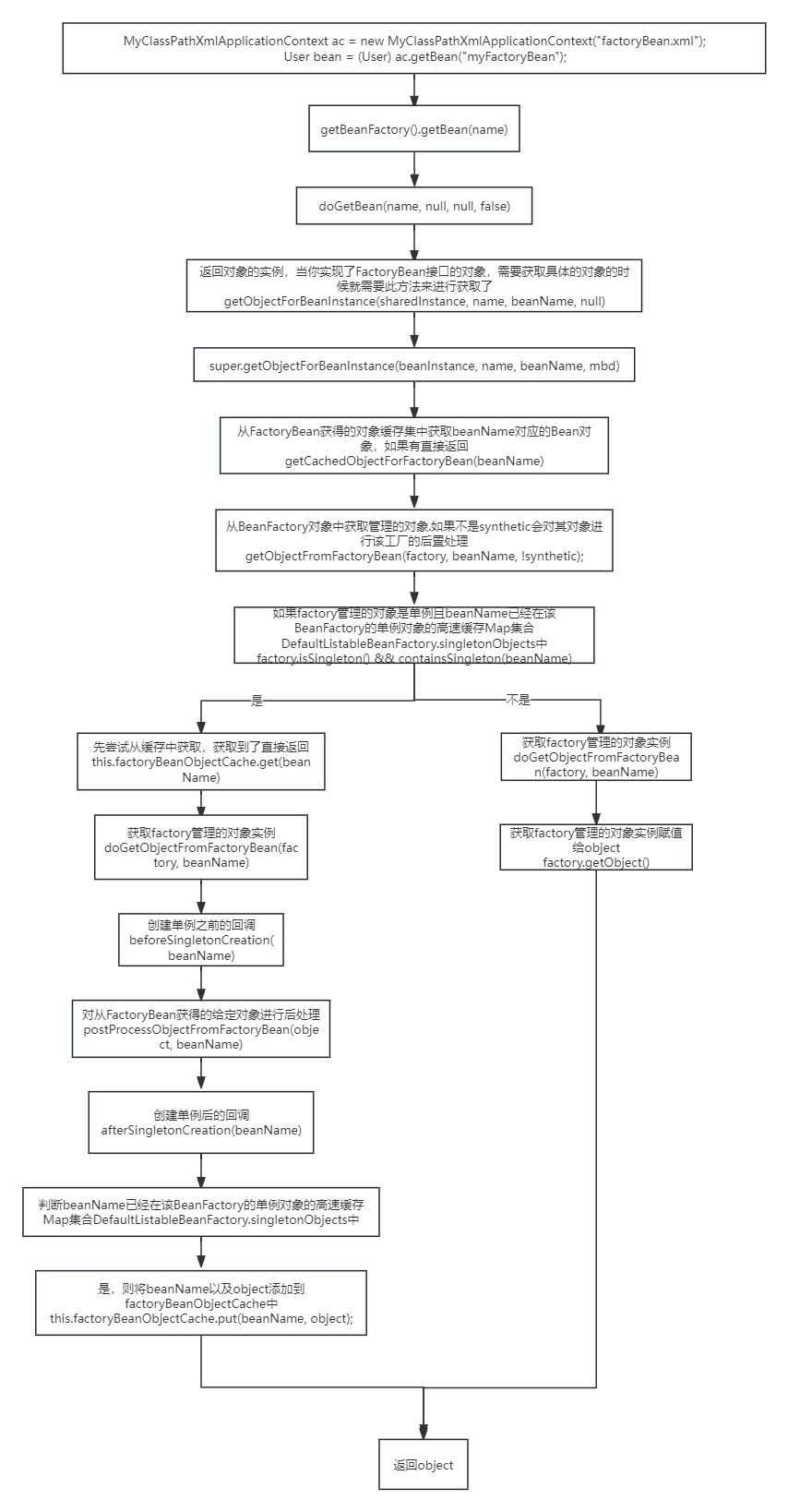在商用密码应用安全性评估(密评)场景下,您可以通过数字证书管理服务控制台申请带有私钥的合规CA证书。只有在安装了USBKey控件并将USBKey插入本地操作系统后,才能选择本地密钥容器来申请合规CA证书。本文介绍如何安装和使用USBKey控件。
使用限制
仅支持安装在Windows系统。
USBKey控件使用指导(用户)
USBKey控件可以快速方便的查看、导入、删除证书, 并支持修改USBKey显示的名称以及USBKey控件登录口令等。
安装USBKey控件
- 安装USBKey驱动。单击下载USBKey驱动,并根据页面指引完成默认安装。
- 安装USBKey控件。单击下载USBKey控件,并根据页面指引完成默认安装。
查看USBKey信息
- 打开USBKey控件,如果您在本地Windows系统插入了USBKey,则会显示在设备列表中。
- 在左侧USBKey列表,单击目标USBKey名称,则会显示该设备名称、容量、版本等信息。如下图所示:
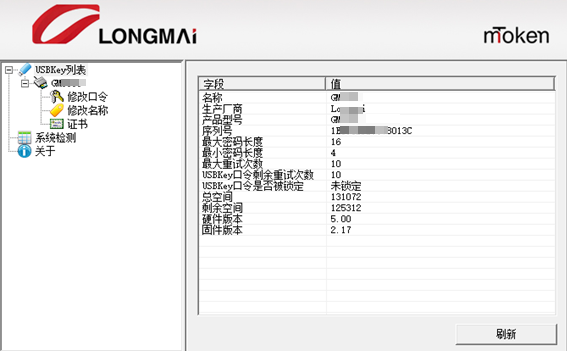
修改USBKey口令
- 在左侧USBKey列表,选择目标USBKey,单击修改口令。
- 在左侧区域输入原口令,并输入新口令和确认口令,单击修改。
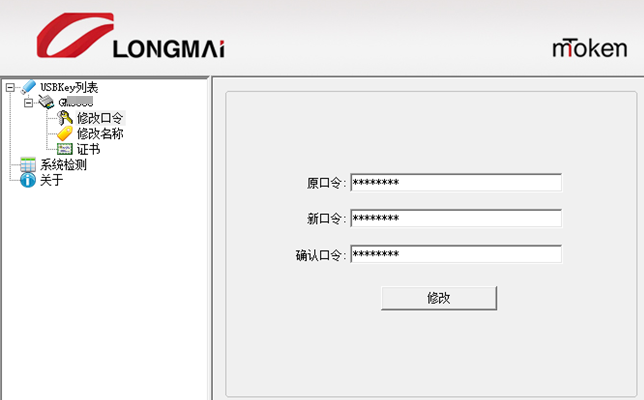
:::danger
重要
口令的最小长度为4位,最大长度不能超过16位。设置过于简单或过于复杂的口令都不太安全,建议选择一个既容易记住又具有一定复杂性的口令,以提高安全性。
:::
修改USBKey名称
- 在左侧USBKey列表,选择目标USBKey,单击修改名称。
- 在左侧区域输入新的USBKey名称,单击修改。
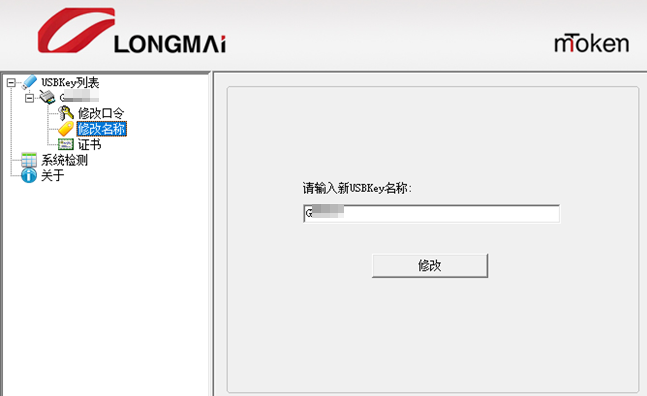
查看证书
- 在左侧USBKey列表,选择目标USBKey,单击证书。
- 在左侧区域,输入USBKey口令,单击登录。
:::danger
重要
- 口令如果输入错误十次将会锁死,锁死之后需通过USBKey控件管理工具进行解锁。
- 口令输入错误一次就会在剩余登录次数中减一,剩余登录次数和重新插拔USBKey或时间无关,只有您输入正确的口令剩余登录次数才能恢复到默认值。
:::
- 口令验证成功之后即可看到证书容器,打开证书容器可查看证书。双击alitest启动Windows证书查看工具可显示该证书的详细信息。

USBKey控件管理工具使用指导(管理员)
USBKey控件管理工具是管理员用来管理USBKey,包括初始化USBKey,以及在USBKey锁死之后可通过管理工具解锁等。
安装USBKey控件管理工具
- 单击下载USBKey控件管理工具并解压。
- 选择USBKey控件管理工具.exe,并根据页面指引完成默认安装。
初始化USBKey
:::danger
警告
初始化操作会将USBKey所有内容,包括证书和容器,以及所有密码(包括SO PIN)清空重置。初始化操作是不可逆的,一旦执行将无法恢复之前的数据,请谨慎操作!
:::
- 打开USBKey控件,如果您在本地Windows系统插入了USBKey,则会显示在设备列表中。
- 在左侧USBKey列表,定位到目标USBKey名称,选择管理员 > 初始化。
- 在右侧区域基本信息页签,单击初始化。
解锁USBKey
- 在左侧USBKey列表,定位到目标USBKey名称,选择管理员 > 解锁。
- 根据页面提示输入SO PIN(即管理员密码)进行验证。SO PIN默认为admin,您可进行修改。具体操作,请参见修改SO PIN(管理员密码)。
- 验证通过后,您可以设置新的USBKey密码。
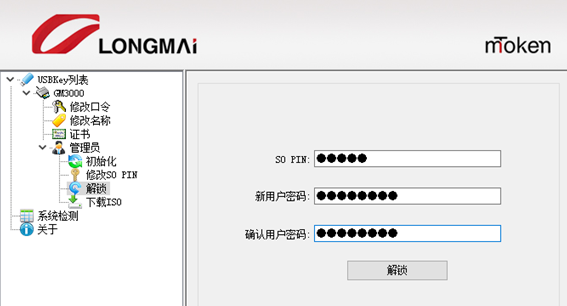
:::danger
说明
SO PIN和新用户密码的最小长度为4位,最大长度不能超过16位。设置过于简单或过于复杂的口令都不太安全,建议选择一个既容易记住又具有一定复杂性的口令,以提高安全性。
:::
删除密钥容器和证书
:::danger
警告
删除容器后,容器中的所有证书和证书密钥将被永久删除且无法恢复。删除后,证书将无法使用,并且您将无法通过数字证书管理服务控制台重新安装证书。请谨慎操作!
:::
- 在左侧USBKey列表,定位到目标USBKey名称,单击证书。
- 在右侧区域,选择目标容器,单击删除容器。
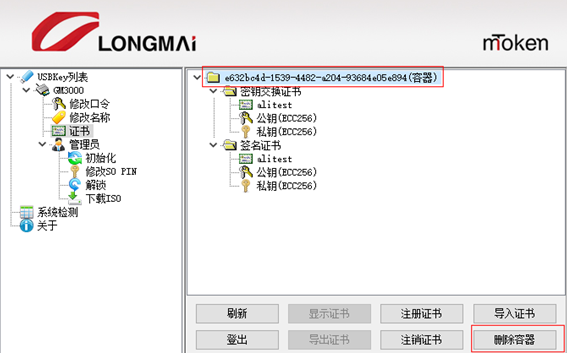
修改SO PIN(管理员密码)
:::danger
重要
解锁USBKey时需输入SO PIN,您在修改SO PIN后,请妥善保管。
:::
- 在左侧USBKey列表,定位到目标USBKey名称,选择管理员 > 修改SO PIN。
- 在右侧区域输入原SO PIN,并输入新SO PIN和确认SO PIN,单击修改SO PIN。